是不是想知道teamviewer中远程工具是怎么使用的呢?今天这篇教程中就为你们带来了teamviewer中使用远程工具的具体流程介绍。
teamviewer中使用远程工具的具体流程介绍

我们需要先打开此软件
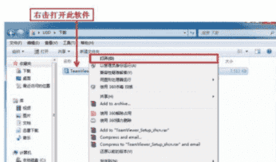
按下图提示操作,上面选择--安装,下面选择--个人/非商务用途
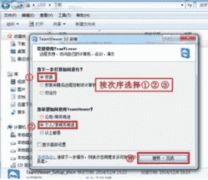
下图为安装进度

按下图解说每部分的用途,我们实际上常用到的就是知道对方相同版本的Teamviewer的ID和密码,按下图提示输入被远程账号
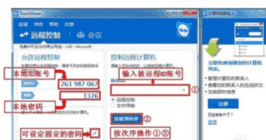
接着按下图输入密码,现在就可以远程了
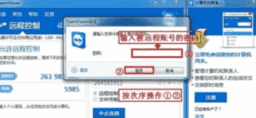
有些朋友可能远程的账号比较多,而Teamviewer每次重新打开或重启后,密码都会变,很麻烦,有没有办法设置固定的密码呢?答案是:当然有。见下图:单击--笔的图标

按下图提示单击--下一步

按下图提示输入--计算机名称---固定的远程密码,然后单击--下一步
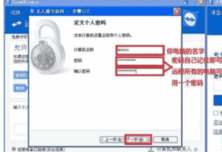
按下图提示输入--你的名字(随便起个)--邮箱地址(不能乱写,以后就是你登录Teamviewer的账户名)--密码就不用多说了(一定要记住哦),然后单击--下一步--完成
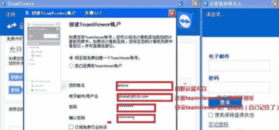
下图为登录上Teamviewer账户的状态,剩下的要添加什么账户,由大家自由发挥了,但是切记最好是相同版本的Teamviewer安装的不同的设备,方才正常使用
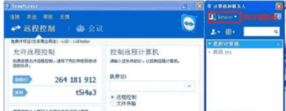
看完了上文描述的teamviewer中使用远程工具的具体流程介绍,你们应该都学会了吧!
本文来自投稿,不代表闪电博客-科普知识-常识技巧网立场,如若转载,请注明出处http://www.tuosiweiyingxiao.cn/post/263750.html
免责声明:本文仅代表文章作者的个人观点,与本站无关。其原创性、真实性以及文中陈述文字和内容未经本站证实,对本文以及其中全部或者部分内容文字的真实性、完整性和原创性本站不作任何保证或承诺,请读者仅作参考,并自行核实相关内容。如有侵权联系删除邮箱1922629339@qq.com,我们将按你的要求删除










